Cache u preglednicima izumljena je za istovar pružatelja usluga i povećati brzinu interneta. Drugim riječima, preglednici stvaraju tajne mape na računalu, gdje se odljevci snimaju s web-lokacija koje ste već posjetili, ili preuzimanja koje ste učinili nekad. Stoga, u sljedećem vremenu preglednik brzo uklanja informacije iz ovih klastera, bez pozivanja na glavni poslužitelj. U većini slučajeva, to je prikladno, ali se događa da se željeno mjesto ne može vidjeti u novoj verziji, jer preglednik prikazuje zastarjelu cachenu košaricu. Osim toga, akumulirajući, sigurnosne kopije počinju zauzimati veliki volumen na računalu i usporiti ukupni rad. Da bi se uklonilo takvo stanje stvari, postoji postupak čišćenja predmemorije. Pogledajte kako to učiniti ako koristite operu operu.
Počnimo s najnovijim verzijama aplikacije. Da biste uklonili povijest posjeta modernih modifikacija preglednika, idite na izbornik koji se zove kroz logotip opere u obliku velikog crvenog slova "O" u gornjem lijevom kutu sučelja. Idite dolje popis opcija na gotovo dno i lebdite miša preko niza "Ostali Alati". Kao rezultat toga, drugi prozor će se tražiti, gdje želite aktivirati funkciju "čisti povijest posjeta". Obratite pozornost na bliže sat, kako započeti željeni rad kroz kombinaciju vrućih tipki - Ctrl + Shift + Del.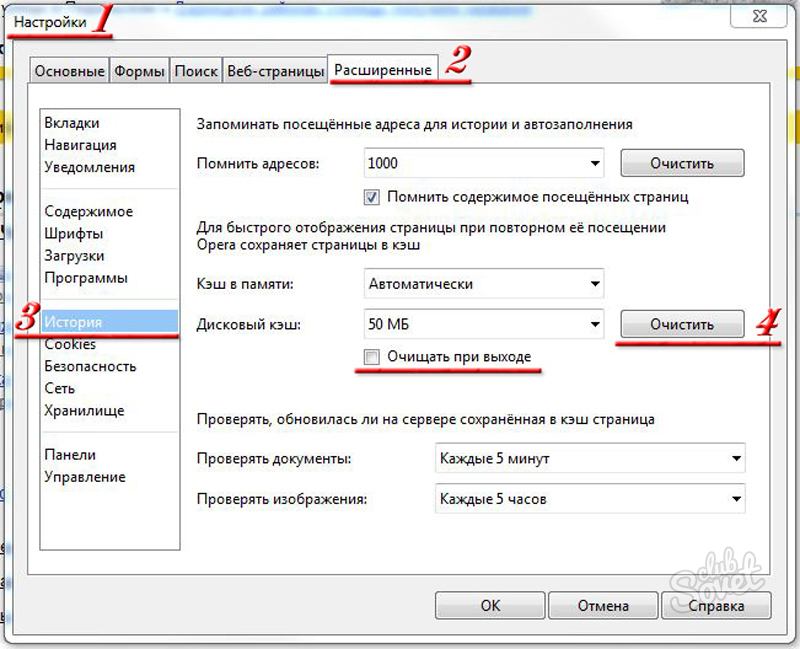
Moderni internetski vodiči softver već ima ugrađenu naredbu s vremena na vrijeme. Ali ponekad je još uvijek potrebno ručno ukloniti balast. Brisanje predmemorije vašeg preglednika, ne zaboravite da zajedno s poviješću posjeta od Invistent, sve lozinke i informacije potrebne za autorizaciju mogu se izbrisati. Stoga, ako se naviknute na ulazak na web-lokacije pomoću funkcije automatskog definiranja identiteta, ponovno napunite sve osobne podatke u sjećanje prije čišćenja predmemorije ili ih napišite u zasebnu datoteku.














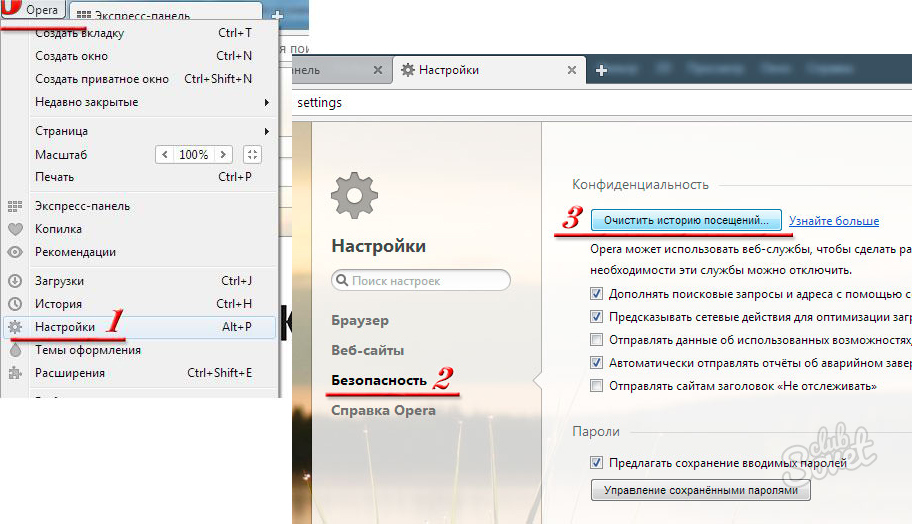





















Hvala na informaciji))))